Etapa 1. Criar um Banner
1.1. No painel Administração, acesse Marketing → Banners .
Se não houver essa seção, certifique-se de que o complemento de gerenciamento de Banners tenha o status Ativo na página Complementos → Gerenciar Complementos .
1.2. Clique no botão + à direita. Isto irá abrir a página de criação de banners.
1.3. Digite o nome do novo banner no campo de entrada Nome .
1.4. Selecione o tipo do banner:
- Se você escolher um banner de texto , digite o texto desse banner no campo Descrição .
- Se você escolher um banner gráfico , faça o upload de uma imagem e especifique o URL da página para a qual o banner será conduzido. Você também pode escolher se deseja ou não exibir essa página em uma nova janela.
1.5. Clique em Criar .
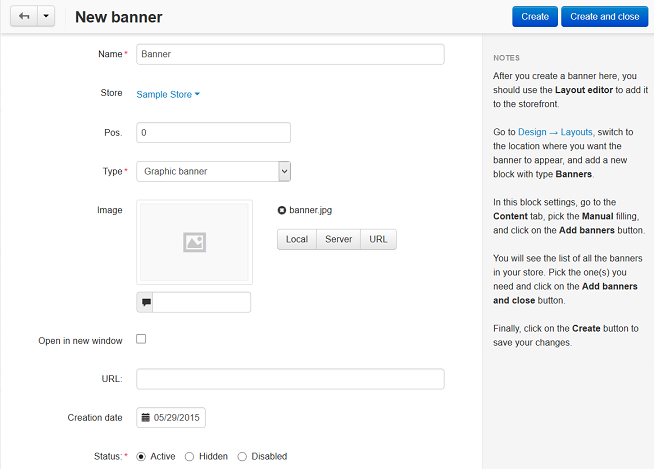
Etapa 2. Adicione o banner às páginas da sua loja
2.1. Vá para Design → Layouts .
2.2. Escolha uma página de layout para o seu banner, alternando para a guia correspondente. Por exemplo, para adicionar o banner à página do carrinho, mude para a guia Carrinho .
2.3. Encontre o contêiner onde você deseja colocar o novo banner, depois clique no botão + desse contêiner e escolha Adicionar bloco .
2.4. A página de criação de blocos será aberta. Alterne para a guia Criar novo bloco e escolha Banners .
2.5. Digite o nome do bloco no campo de entrada Nome (por exemplo, Meu banner ).
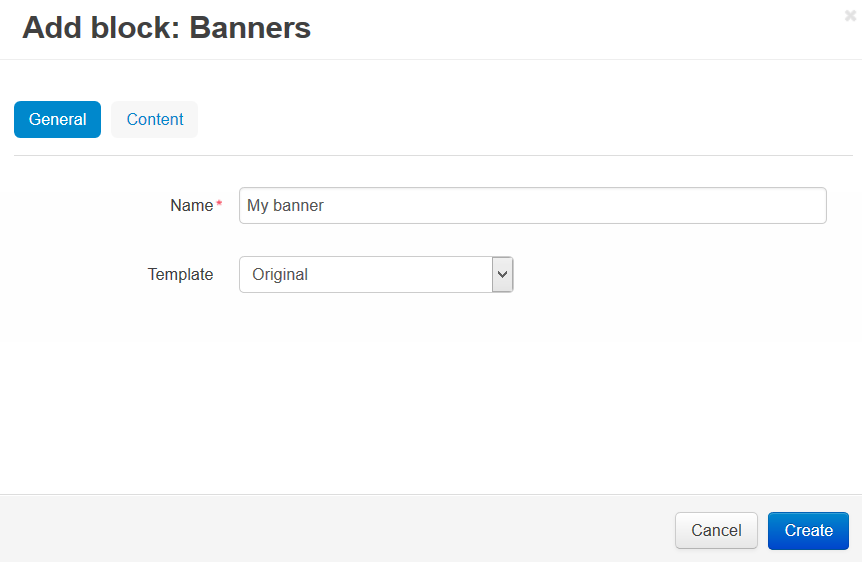
2.6. Mudar para o conteúdo guia, defina enchimento para manualmente , e clique no Adicionar bannersbotão para escolher os banners que serão exibidos neste bloco.
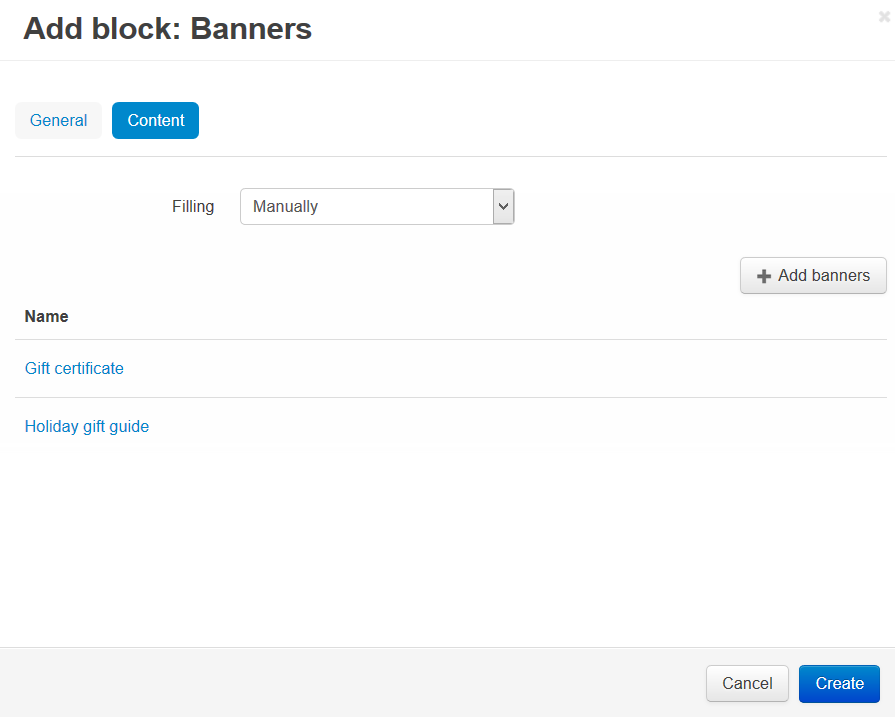
2.7. Depois de adicionar todos os banners necessários, clique em Criar .
Depois que o bloco é criado ou alterado, verifique se ele está exibido corretamente na vitrine. Nem todos os wrappers são adequados para os blocos.
